Att få fler lokala leads och Google My Business går hand i hand. När människor söker efter en produkt eller tjänst i närheten av dem, är de i allmänhet ute efter att köpa något.
Faktum är att 78% av lokala mobila sökningar leder till ett köp i butik eller online enligt Search Engine Land. Det är dessa människor som du vill locka till ditt företag.
I den här guiden får du lära dig vad en Google My Business-notering är, hur det hjälper din lokala SEO, hur du ställer in den, och hur du optimerar den.
Vad är Google My Business?
Google My Business (eller GMB) är en tjänst för lokala företagsuppgifter som drivs av Google.
Det är helt kostnadsfritt att använda och det enda kravet är att du måste ha någon form av ansikte mot ansikte-interaktion med dina kunder. Om du arbetar 100% online kan du egentligen inte ha en Google My Business-notering.
Om du någonsin har utfört en lokal sökning, kommer du att ha sett detta dyka upp i Googles sökresultat:

Hur fungerar Google My Business?
Med Google kan du göra anspråk på din affärsverksamhet och få den live. När människor letar efter något som du erbjuder, kommer din webbplats att komma upp i deras sökresultat.
Du kan lista de tjänster du tillhandahåller, lägga till en FAQ-sektion, några bilder och även låta kunderna lämna recensioner om ditt företag. Du kan även lägga till några intressanta attribut till ditt företag som kommer att visas i din Kunskapsgraf såsom online Care, Online Appointment, Online Estimates, och Online Classes.
Varför du bör använda Google My Business
Låt oss tala klarspråk: Google dominerar internets sökningar och särskilt lokala sökningar. Enligt Net Market Share, sker över 70% av alla sökningar på Googles sökmotor.

Som småföretagare har du helt enkelt inte råd att förbise fördelarna med att använda Google My Business (GMB).
Forskning visar att 92% av online-köparna gillar att jämföra varumärken på nätet innan de köper något. Och de flesta av dem beger sig till Google Search för att hitta företag som de vill köpa saker av.
Dessutom får 49% av alla Google My Business-listor fler än 1000 sökningar varje månad, medan 96 % av tablåerna ses minst 25 gånger per månad.
Vet du vad som händer när ditt företag listas och blir synligt på Google My Business?
Statistik visar att 56% av de personer som ser din GMB-notering kommer att klicka vidare till din webbplats, medan ytterligare 24% kommer att ringa ditt företag direkt. Detta är goda nyheter för företag som vill överleva och frodas trots de utmanande ekonomiska förhållandena.
Denna undersökning visar att en Google My Business-notering även kan skapa framgång när det gäller lokal SEO för små företag och garantera synlighet på Google Maps och Google Search för små och medelstora företag.
Titta bara på dessa resultat från en studie av Googles lokala ranking-faktorer:

Dessutom låter GMB potentiella kunder komma i kontakt med dig direkt, samtidigt som du får koll på dina listor och lär dig vad tidigare kunder tycker om ditt varumärke. Du kan planera deras besök, navigera dem till din plats, och mycket mer än det.
Det finns med andra ord en hel del skäl till att använda Google My Business!
Nu vet du vad Google My Business är och varför du bör använda det för ditt lokala företag. Det är dags att gå igenom hur du ställer in det.
Hur konfigurerar jag Google My Business? (Och blir listad på Google)
Att konfigurera din Google My Business-profil och bli listad på Google är en avgörande del när det gäller lokal sökning. Så här skaffar du en Google My Business-profil till dina företag:
1. Gå till den officiella Google My Business-hemsidan
Besök den officiella sidan för Google My Business och klicka på knappen Hantera nu:

Om du inte redan är inloggad på ditt Google-konto kommer du att bli ombedd att logga in innan du går vidare.
Kontrollera att du är inloggad på det konto som du vill ska kopplas till den GMB-lista du skapar.
2. Hitta ditt företag eller skapa en ny listning
Om du inte har konfigurerat en GMB-listning tidigare kan du söka efter namnet på ditt företag eller så kan du klicka för att lägga till en ny listning.
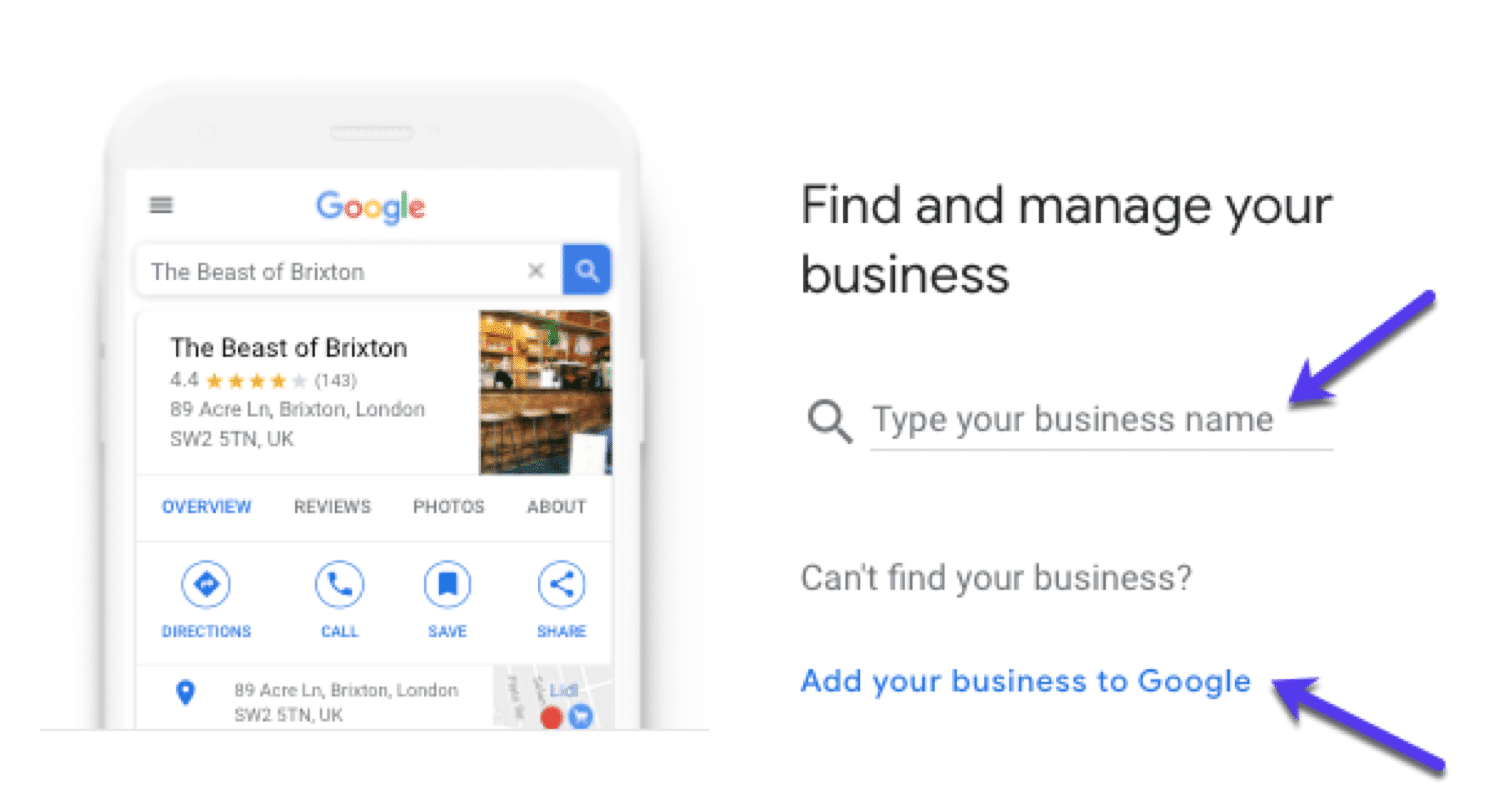
Det är inte ovanligt att någon redan har listat ditt företag. Om så är fallet bör du kunna se din verksamhet i listan. Om den inte visas klickar du på Lägg till ditt företag på Google
3. Ställa in ditt företagsnamn
Nu ska du kunna lägga till ditt företagsnamn:
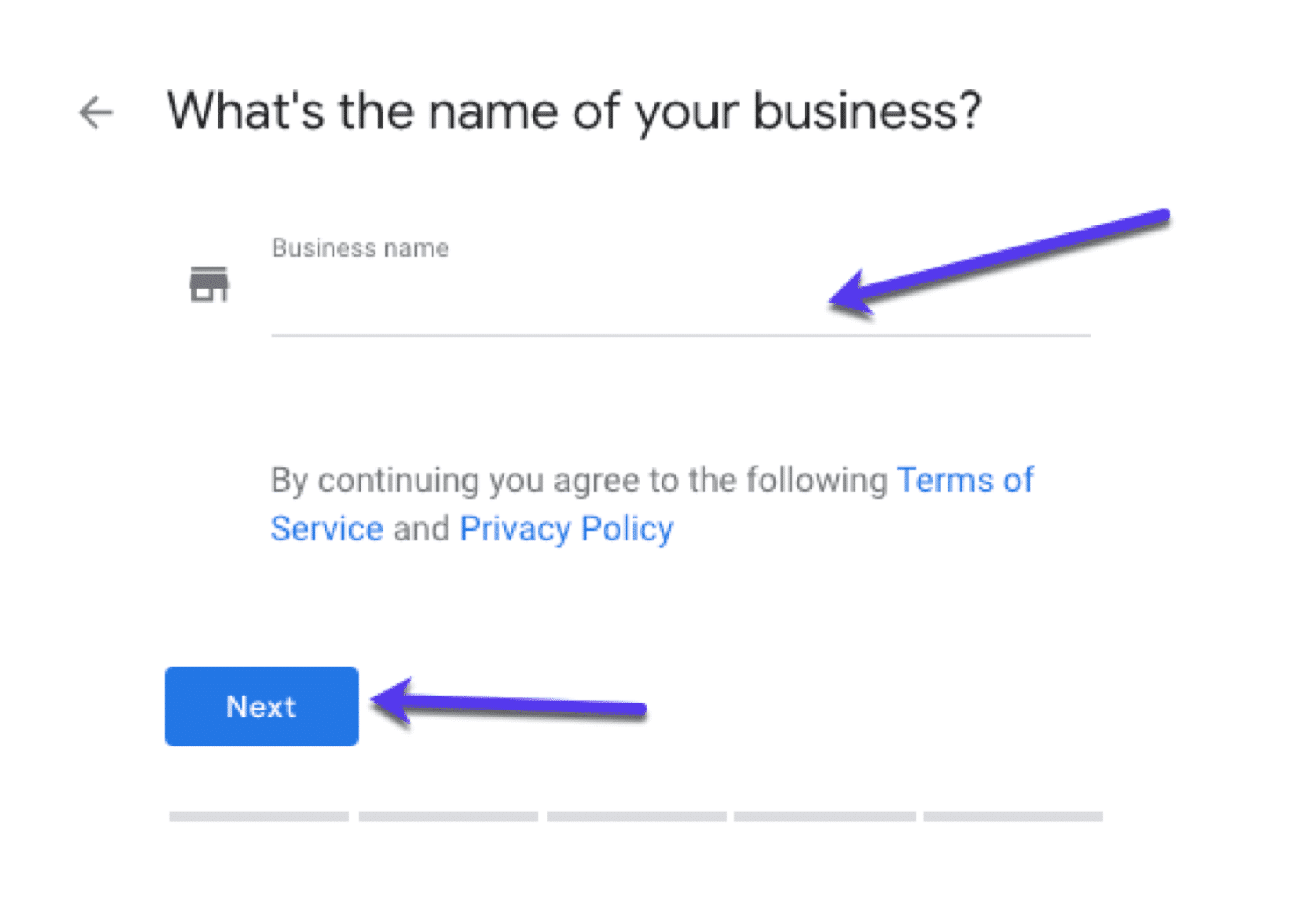
När du har lagt till den, tryck nästa.
4. Välja kategori
Nu måste du välja den kategori som bäst passar in på ditt företag på Google My Business.
Detta steg är ganska viktigt om du vill synas i Googles resultatsida när kunderna söker efter en produkt eller tjänst som du erbjuder.
Du kommer att kunna ställa in primära och sekundära kategorier, välj dessa klokt.
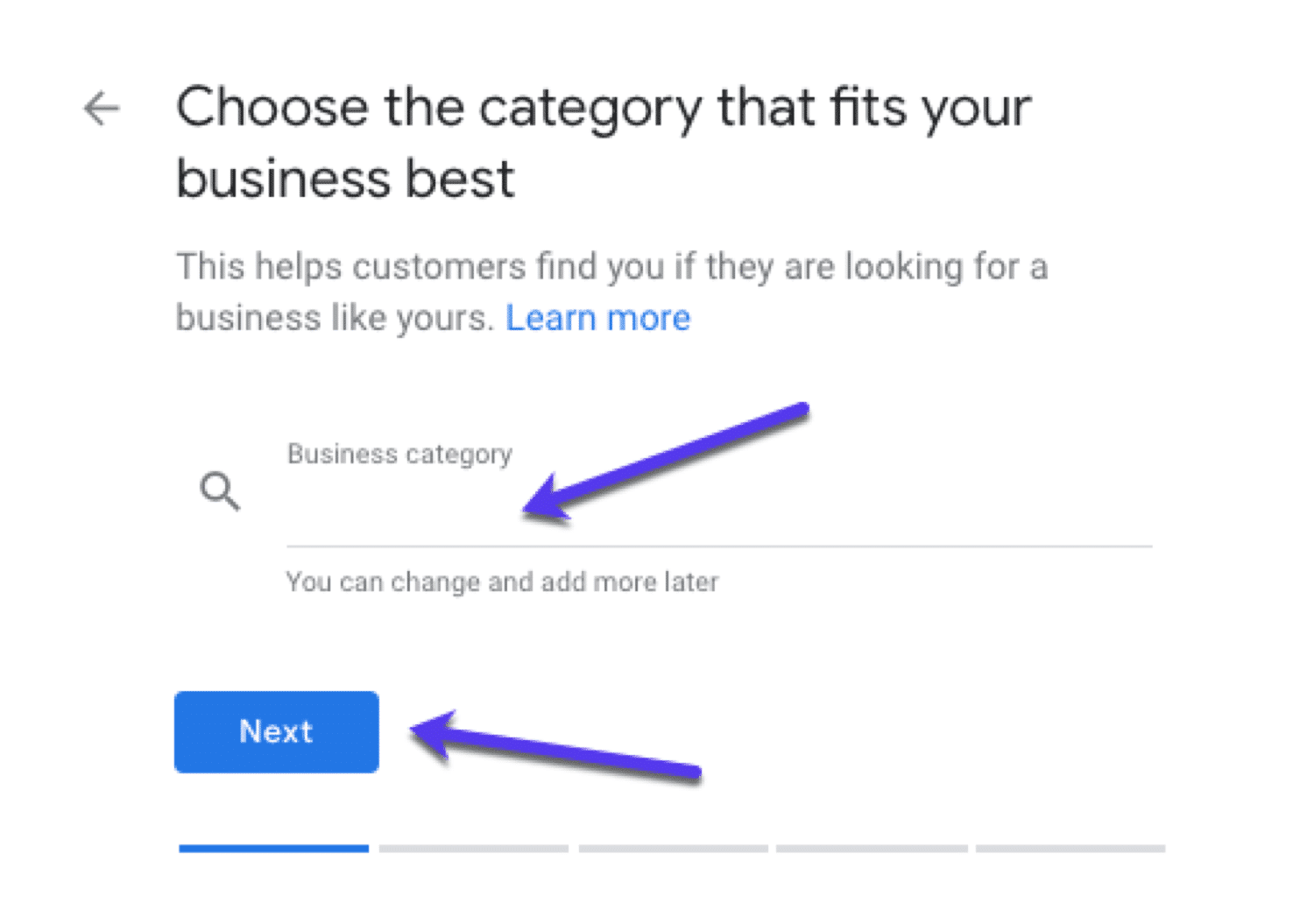
Under kategorin ”Affärsverksamhet” skriver du in vad ditt företag gör så kommer du att få några autogenererade förslag att välja mellan:

5. Ställa in adressen till ditt företag
Nu måste du ställa in platsen som ska associeras med din listning.

Du måste välja mellan följande:
- Alternativ #1 (JA) Brick & Mortar Business Listing
- Alternativ #2 (NEJ) Service Område Business Listing
Låt oss snabbt gå igenom varje:
Alternativ #1 (JA) Brick & Mortar Business Listing
Om du konfigurerar en listning för ett fysiskt företag som har en fysisk plats, lägg till detta här:

Alternativ #2 (NO) Service Area Business Listing
Om du inte har fysiska lokaler men ändå betjänar kunder i ett visst område kan du lägga till detta här:

Du kan antingen söka efter ditt område eller använda de föreslagna alternativen.
6. Lägg till dina kontaktuppgifter
Nu måste du göra så att kunderna kan komma i kontakt med dig (telefon + hemsida):

Om du lägger till din webbplats i Google My Business kan det potentiellt styra en kund till din webbplats där du lättare kan konvertera dem. På samma sätt ger listning av ditt telefonnummer kunderna ett sätt att kontakta dig direkt
7. Avsluta och verifiera din listning
När du har fyllt i all relevant information i GMB kan du skicka in din listning:

Vi är nästan klara, men det finns ett viktigt steg som du behöver göra här:
Verify your listing.

För att dina företagsuppgifter i Google My Business ska visas offentligt måste du verifiera dem. Detta kan ta ett par dagar, du kan dock optimera din listning medan du väntar.
För att få din listning verifierad skickar Google ett vykort med en verifieringskod

5 sätt att verifiera ditt företag på Google My Business
Beroende på vilken typ av företagsuppgifter du försöker få listade eller hantera, finns det ett antal alternativ för att verifiera ditt företag:
1. Verifiera via mail (Vykort)
Det vanligaste är via vykort. Medan du är inloggad i din GMB-profil, ska du kontrollera att din företagsadress är korrekt och klicka på ”Mail”.
När vykortet anländer måste du logga in på ditt Google-konto, klicka på ”Verifiera” från menyn och ange verifieringskoden från ditt vykort.
I väntan på att ditt vykort ska komma fram (vilket bör ta ca 5 dagar) rekommenderar Google att du inte:
- Redigerar ditt företagsnamn
- Redigerar din adress
- Ändrar företagskategorin
- Begär en ny kod
Om du gör detta kan verifieringsprocessen bli långsammare och Googles kundsupport blir tvungen att rycka in.
2. Verifiera via telefon
Google tillåter vissa företag att verifiera sina listning via telefon. Om detta gäller dig visas ett alternativ för att ’Verifiera via telefon’. Se till att ditt telefonnummer är korrekt så kommer du få en verifieringskod via sms.
3. Verifiera via e-post
Google tillåter vissa företag att verifiera sina listning via e-post. Om detta gäller dig, kommer du att se ett alternativ för att ”Verifiera via e-post”. Se till att din e-postadress är korrekt så kommer du få en länk för att verifiera dina företagsuppgifter.
4. Omedelbar verifiering
Om du redan har verifierat ditt företag med Google Search Console kan du eventuellt nyttja omedelbar verifiering.
Det är ganska enkelt, logga bara in på Google My Business med samma konto som du använde för att verifiera ditt företag med Search Console så är du klar.
Vissa GMB-företagskategorier är inte berättigade till omedelbar verifiering. Om du inte ser någon avisering om detta måste du använda en alternativ verifieringsmetod.
5. Mass-verifiering
Om du driver över 10 platser för samma företag kan du vara berättigad till att använda massverifiering. För att vara kvalificerad, bör du inte vara ett service-företag eller en agentur som hanterar flera företag.
Så här gör du för att massverifiera dina Google My Business-listningar:
- Logga in på Google My Business och välj en plats
- Välj ”Bli verifierad” bredvid en av dina platser
- Klicka på ”Länka”.
- Fyll nu i formuläret med alla uppgifter (företagsnamn, plats, kontaktuppgifter osv.)
- Skicka in formuläret (det kan ta upp till en vecka för Google att bearbeta detta).
6 tips för att optimera dina uppgifter i Google My Business
Låt oss sammanfatta det vi gått igenom, vid det här laget ska du ha:
- Ställt in din GMB-listning
- Lagt till dina affärsdetaljer
- Verifierat dina listningar
Vad händer nu? Tja, det är dags att optimera din listning!
Gå till Google My Business´s instrumentpanel, klicka på din listning och välj ”Info”. Välj sedan en sektion som ska slutföras eller uppdateras.

Kolla in de här tipsen för att få ut det mesta av din Google My Business-profil:
1. Håll din noterings-information uppdaterad
Ett av de bästa sätten att optimera din Google My Business-listning är även det mest uppenbara: håll den uppdaterad.
Se åtminstone till att följande info alltid är korrekt:
- Namn
- Adress
- Telefonnummer
- Webbplats
- Beskrivning
- Kategori
- Attribut
Som ett företag, bör din kontaktinfo finnas bekvämt tillgänglig för kunderna i fall de vill höra av sig. Och GMB är bara en utökning av detta.
Du ska göra det så enkelt som möjligt för kunderna att hitta dig och kontakta dig.

En korrekt adress kan hjälpa kunderna att snabbt hitta ditt affärs-/serviceområde. Om de inte kan hitta dig lätt, finns det en chans att de kommer att få kontakt med en konkurrent.
Att hålla telefonnummer, arbetstider och produktkategorier uppdaterade är användbart för potentiella kunder. Speciellt när man betänker att ett företags uppgifter i genomsnitt dyker upp så mycket som 1009 gånger i sökresultaten per månad.
Du vill inte riskera att förlora dina potentiella kunder genom att dela en ogiltig / falsk information. Så var noga med att uppdatera din listning regelbundet.
Detta kan även vara bra om du vill lägga till information om en ny produkt eller nyligen startade tjänster.
Det tar vanligtvis tre arbetsdagar för Google att verifiera och uppdatera informationen. Du kan till och med lägga till personer som hanterar din företagssida.
Se dock upp för konkurrenterna eftersom de också kan ändra dina listningar.
2. Ladda upp bilder till din listning
Din GMB-listning är den perfekta platsen för att visa upp dina produkter och tjänster genom att lägga till bilder, videor och virtuella rundturer. Det är perfekt för att marknadsföra ditt företag.
Du kan ladda upp tilltalande bilder av dina produkter och tjänster eller kanske låta besökarna ta en titt på din kontorsplats.

Att bläddra igenom dessa uppmuntrar kunderna till att kika in på företagets webbplats och i slutändan komma i kontakt med dig för att lära sig mer eller göra en beställning.
När dina företagsuppgifter har verifierats kan de visa upp en kombination av taggade och uppladdade foton. Det är alltså inte bara du som kan ladda upp bilder, även kunderna kan göra detta.

En studie visar att småskaliga företag i genomsnitt laddar upp 11 bilder men det finns gott om företag på GMB som har hundratals fler. Glöm inte heller att sätta upp en logotyp eller omslagsbild för ditt varumärke.
Googles sökresultat för ditt varumärke och dina sökord kommer att visa bilder och videoklipp med flest visningar på toppen.
När du laddar upp foton, försök då att hålla filstorleken mellan 10KB och 5MB och använda PNG- eller JPG-format.
Här är de bästa bildstorlekarna för Google My Business:
- Profilbild – 250 x 250 pixlar
- Omslagsbild – 1080 x 608 pixlar
- Delade bilder – 497 x 373 pixlar
3. Lägg till information om dina produkter/tjänster
Ibland är en av de bästa sakerna du kan göra för att främja ditt företag att visa upp vad du gör.

Du kan anpassa företagets GMB-sida genom att tydligt nämna de tjänster du erbjuder och de produkter du säljer. Detta bör hjälpa dina kunder att förstå vad ditt företag sysslar med.
Restauranger kan exempelvis lägga till länkar till sina menyer och fästa sin restaurang-plats.

Det är bäst att lägga till olika sektioner för en mängd olika mattjänster som finns på restaurangen. Du kan faktiskt lägga till beskrivningar och priser på allt för att bygga ett slags virtuell meny som besökare kan bläddra igenom.
Försäkringsbolag, marknadsförings-agenturer, hälsorådgivning på nätet samt juridiska rådgivnings-företag kan skapa olika sektioner för de tjänster de tillhandahåller och ge möjlighet för kunden att direkt välja det som passar bäst.

Du bör ha med en beskrivning, tillsammans med serviceavgifterna, för att övertyga kunderna om att de ska ringa ett samtal.
Låt dina kunder slippa väntetid i långa köer och aldrig sinande telefonsamtal genom att kunna använda alternativet ”Reservera/boka”.

Vem som helst i världen kan betala för biljetter, boka tider och reservera en plats på sina favoritplatser.
4. Svara på frågor (innan de ställs)
Visste du att din profil på Google My Business levereras med ett inbyggt verktyg för vanliga frågor?
Förutse och rensa eventuella tvivel som folk kan ha om ditt företag. Skapa en FAQ-sektion online för att underlätta för dina kunder. En potentiell kund kanske exempelvis vill veta storleken eller vilken åldersgrupp som en viss produkt är lämplig för.

När det gäller restauranger, kanske en kund vill kontrollera om måltiden funkar med en viss allergi eller hur många personer den räcker till.
Även när det gäller tjänsteinriktade företag, kan kunder kontrollera om en viss tjänst tillhandahålls i hans/hennes område eller om det finns några biverkningar.
Rensa dessa tvivel och tvetydigheter genom en FAQ-sektion. Om du vill gå längre än detta kan du även kommunicera med kunder genom att sätta igång meddelande-alternativet!
5. Publicera Google-inlägg
Vill du få några extra klick och en potentiell försäljning? Dra då nytta av Google´s Inlägg:

Google Posts är ett perfekt sätt för att ansluta dig direkt till dina potentiella kunder genom att fånga deras uppmärksamhet.
Dessa inlägg hjälper din lokala SEO-strategi att generera fler organiska klick. Du kan inkludera CTA-knappar i dina inlägg för att uppmuntra användarna att vidta åtgärder.
Här är exempel på hur inlägg kan bidra till att öka din lokala SEO:
- Generera organiska klick på CTA-knappar för att förbättra sidrankningen.
- Öka trafiken till annat innehåll på din webbplats (som blogginlägg)
- Länka ett inlägg till ett undersökningsformulär och samla in användarinformation.
6. Få kundrecensioner
Dina kunder är livsnerven i ditt företag. Så se till att du värdesätter deras kommentarer och recensioner.
Google My Business gör det enkelt för kunderna att lägga till recensioner om ditt företag i din profil, så att potentiella kunder kan läsa dem.

Varför ska du bry dig om att få recensioner på din Google My Business-listning?
Tja, till att börja med läser 82% av konsumenterna online-recensioner för lokala företag.

Förutom att som lyfta fram det förtroende som kunderna visar ditt varumärke påverkar Googles recensioner sökrankningen direkt.
Google My Business-recensioner skapar en möjlighet till att engagera fler kunder genom att du får ut mer information om dina produkter eller tjänster.
Var bara uppmärksam så att du svarar på eventuella negativa recensioner.
Det kan verka kontra-produktivt (du kanske vill bara sopa dåliga recensioner under mattan) men att ta sig tid att svara på dåliga recensioner kan faktiskt vara mer effektivt än att ignorera dem. Det visar att du är engagerad och bryr dig om kvaliteten på ditt företag.
Och det är aldrig en dålig sak!
Så här får du hjälp av Google My Business´s Support-team
Ibland kan du behöva lite hjälp med din GMB-listning. Du kan alltid lita på Google My Business´s support-samhälle om du stöter på problem när det gäller driften av din sida.

Du kan antingen söka efter en fråga i GMB´s kunskapsbas eller höra av dig till volontärerna och användarna för deras hjälp.
Om du vill rapportera falska listningar eller någon annan bedräglig information, kan du registrera ett klagomål hos GMB med hjälp av det officiella Business Redressal Complaint Form.
Du kan även flagga falska kundrecensioner som ”olämpliga” för att säkerställa tillförlitlig och ärlig kundservice.
Sammanfattning
När det gäller att skapa en online-närvaro, generera leads och visa upp sitt företag, är en Google My Business-profil lika avgörande som andra metoder.
Detta ger inte bara ditt varumärke en mer professionell känsla, det ger dig även möjlighet att hantera vad du vill att kunderna ska se och att lista ditt företag på google utan kostnad.
Vanliga frågor om Google My Business
Detta avsnitt besvarar några av de vanligaste frågorna som GMB-användare har:
Vad är syftet med Google My Business?
Google My Business är ett kostnadsfritt verktyg som företag använder för att organisera sin närvaro online. Det hjälper inte bara människor att hitta din webbplats, utan även att lokalisera ditt företag via Google Maps.
När du har slutfört verifieringsprocessen av ditt företag kan du lägga till öppettider, ladda upp foton och be om recensioner från kunder. Du kan interagera med dina köpare online och i slutändan utöka din närvaro och förbättra din affärs- verksamhet.
Hur använder jag Google My Business? Hur listar jag mitt företag På Google?
För att komma igång måste du först skapa ett konto på GMB. Gå in på www.google.com/business och fyll i informationen. Ladda upp din adress, välj företags-typ och kryssa i de tjänster du tillhandahåller för dina kunder.
Få verifiering via vykort, telefon eller e-post, och se ditt varumärke gå live.
Kostar Google My Business pengar?
Nej, Google My Business är helt kostnadsfritt för alla. Precis som du kan lista din verksamhet på Google Maps, kan du skapa ett konto på GMB och få ut ditt företag på nätet. Dessutom kan du ha flera listningar på google utan några avgifter.
Vad innebär ”store code” i Google My Business?
”Store code” är ett nummer som endast kan visas av den person som hanterar verksamheten. Koden har inte mycket betydelse men gör att google kan differentiera ditt företag och unikt identifiera din plats. Google använder även dessa koder för att visa lagerinformation för potentiella kunder.
Hur man stoppar Google från att ringa ens företag?
Google brukar ringa företag på GMB för verifiering. För det mesta är dessa samtal automatiserade inspelningar. De kanske vill bekräfta driftstimmar, fråga om dina tjänster och dina annonser (om det finns några sådana).
Om du vill undvika att få samtal från Google kan du anmäla samtalen och registrera ett klagomål. Du kan även blockera deras nummer eller rapportera det.
Hur får jag åtkomst till Google My Business sida?
Allt du behöver göra är att gå in på Google My Business sida. När du är där, loggar du in med dina autentiseringsuppgifter så kommer Google att omdirigera dig.
Hur döljer man sin adress på Google My Business?
Om du vill dölja din adress loggar du in på ditt Google My Business-konto. Klicka på fliken ”info” och hitta adressavsnittet. Klicka på den lilla pennan i hörnet för att redigera din adress. Om du vill rensa ut informationen klickar du på ”rensa adress” och sedan på ”tillämpa” när dialogrutan dyker upp. Se till att spara ändringarna när du lämnar sidan.


